Samsung Tastaturprobleme? Erfahren Sie hier 9 Lösungen.
Telefon neu starten
Wenn Ihre Samsung-Tastatur nicht funktioniert, kann ein Neustart des Telefons das Problem möglicherweise beheben. Folgen Sie diesen Schritten, um Ihr Telefon neu zu starten:
1. Halten Sie die Ein-/Aus-Taste gedrückt, bis ein Menü auf dem Bildschirm angezeigt wird.
2. Wählen Sie “Neustart” oder “Neu starten” aus den angezeigten Optionen aus.
3. Bestätigen Sie den Vorgang und warten Sie, bis das Telefon neu gestartet ist.
Nach dem Neustart des Telefons sollten Sie überprüfen, ob die Tastatur nun funktioniert. Wenn das Problem weiterhin besteht, können Sie weitere Lösungen ausprobieren, um das Problem zu beheben.
Tipp: Stellen Sie sicher, dass Ihr Telefon über die neuesten Software-Updates verfügt, da diese möglicherweise Fehler beheben können. Gehen Sie zu den Einstellungen Ihres Samsung-Geräts und suchen Sie nach “Software-Updates”, um zu überprüfen, ob Updates verfügbar sind.
Wenn keine der vorgeschlagenen Lösungen das Problem behebt, empfehlen wir Ihnen, sich an die Samsung-Experten oder den technischen Support zu wenden, um weitere Unterstützung zu erhalten.
Tastatur neu starten
1. Überprüfen Sie Ihre Tastatureinstellungen: Gehen Sie zu “Einstellungen” > “Sprache und Eingabe” > “Tastatur” und wählen Sie Ihre Tastatur aus. Aktivieren oder deaktivieren Sie die Optionen nach Bedarf.
2. Aktualisieren Sie Ihre Android-Software: Überprüfen Sie, ob Softwareupdates für Ihr Samsung-Gerät verfügbar sind, da diese möglicherweise Fehler beheben können. Gehen Sie zu “Einstellungen” > “Software-Update” und prüfen Sie auf Updates.
3. Starten Sie Ihr Gerät neu: Halten Sie die Ein-/Aus-Taste gedrückt und wählen Sie “Neustart” aus dem Menü. Dadurch werden möglicherweise vorübergehende Probleme behoben.
4. Löschen Sie den Cache der Tastatur-App: Gehen Sie zu “Einstellungen” > “Apps” > “Tastatur-App”. Wählen Sie “Cache löschen” aus, um möglicherweise beschädigte Daten zu entfernen.
5. Deinstallieren Sie Updates für die Tastatur-App: Gehen Sie zu “Einstellungen” > “Apps” > “Tastatur-App”. Wählen Sie “Updates deinstallieren” aus, um mögliche Konflikte zu beheben.
6. Setzen Sie die Tastatur-App zurück: Gehen Sie zu “Einstellungen” > “Apps” > “Tastatur-App”. Wählen Sie “App zurücksetzen” aus, um die Einstellungen auf die Werkseinstellungen zurückzusetzen.
7. Installieren Sie eine alternative Tastatur-App: Wenn die vorinstallierte Tastatur weiterhin nicht funktioniert, können Sie eine alternative Tastatur-App aus dem Google Play Store installieren.
8. Überprüfen Sie auf physische Schäden: Prüfen Sie, ob Ihre Tastatur oder Ihr Gerät physische Schäden aufweist, die das Funktionieren der Tastatur beeinträchtigen könnten.
9. Wenden Sie sich an den Samsung-Support: Wenn keine der oben genannten Lösungen funktioniert, empfehlen wir Ihnen, den Samsung-Support zu kontaktieren oder sich an einen Fachmann zu wenden, um weitere Unterstützung zu erhalten.
Bitte beachten Sie: Diese Lösungen können je nach Gerät und Android-Version variieren. Es wird empfohlen, vor der Durchführung jeglicher Änderungen ein Backup Ihrer Daten zu erstellen.
Daten der Tastatur löschen
Wenn Ihre Samsung-Tastatur nicht funktioniert, kann das Löschen der Tastaturdaten helfen. Gehen Sie zu den Einstellungen Ihres Geräts und suchen Sie nach “Tastatur”. Wählen Sie Ihre Tastatur-App aus der Liste aus und tippen Sie auf “Speicher”. Dort finden Sie die Option “Daten löschen”. Drücken Sie diese Option, um die Tastaturdaten zu löschen.
Beachten Sie: Durch das Löschen der Tastaturdaten werden alle Ihre benutzerdefinierten Einstellungen und Wörterbucheinträge gelöscht.
Nachdem Sie die Daten gelöscht haben, starten Sie Ihr Gerät neu und testen Sie die Tastatur erneut. In den meisten Fällen sollte dies das Problem beheben.
Wenn das Problem weiterhin besteht, können Sie auch versuchen, die Tastatur-App zu deinstallieren und erneut herunterzuladen. Stellen Sie sicher, dass Sie die neueste Version der App installieren und alle verfügbaren Software-Updates für Ihr Android-Betriebssystem installieren.
Wenn diese Lösungen nicht funktionieren, empfehlen wir Ihnen, sich an Samsung-Experten zu wenden oder den Kundendienst zu kontaktieren, um weitere Empfehlungen und Lösungen für Ihr spezifisches Problem zu erhalten.
python
def fix_samsung_keyboard():
try:
# Überprüfen, ob die Tastatur-App im Hintergrund läuft
if not is_keyboard_running():
start_keyboard()
# Löschen des Zwischenspeichers der Tastatur-App
clear_keyboard_cache()
# Aktualisieren der Tastatur-App auf die neueste Version
update_keyboard()
print("Die Samsung-Tastatur wurde erfolgreich repariert!")
except Exception as e:
print("Beim Versuch, die Samsung-Tastatur zu reparieren, ist ein Fehler aufgetreten:", str(e))
Bitte beachten Sie, dass dieser Code nur ein allgemeines Beispiel darstellt und nicht spezifisch auf das Problem “Samsung-Tastatur hat aufgehört zu funktionieren” eingeht. Es wird dringend empfohlen, die offizielle Samsung-Support-Website oder Foren zu konsultieren, um spezifische Anleitungen zur Fehlerbehebung für Ihr Gerät zu erhalten.
Nach verfügbaren Software-Updates suchen
1. Überprüfen Sie zunächst, ob Ihr Samsung-Gerät auf dem neuesten Stand ist. Gehen Sie zu “Einstellungen” > “Software-Update” und suchen Sie nach Updates. Installieren Sie diese, falls verfügbar.
2. Überprüfen Sie die Einstellungen Ihrer Tastatur-App. Öffnen Sie die “Einstellungen” > “Sprache und Eingabe” > “Tastatur”. Wählen Sie Ihre Tastatur-App aus und prüfen Sie, ob alle Einstellungen korrekt sind.
3. Starten Sie Ihr Gerät neu. Halten Sie dazu die Ein-/Aus-Taste gedrückt und wählen Sie “Neustart”.
4. Löschen Sie den Cache Ihrer Tastatur-App. Gehen Sie zu “Einstellungen” > “Apps” > “Alle Apps anzeigen” und suchen Sie nach Ihrer Tastatur-App. Wählen Sie diese aus und tippen Sie auf “Cache löschen”.
5. Deinstallieren Sie die Tastatur-App und installieren Sie sie erneut aus dem Google Play Store.
6. Überprüfen Sie, ob andere Tastatur-Apps auf Ihrem Gerät das gleiche Problem verursachen. Falls ja, könnte es an einer allgemeinen Systemeinstellung liegen.
7. Falls nichts funktioniert, kontaktieren Sie den Samsung-Support oder besuchen Sie einen autorisierten Samsung-Service-Partner.
8. Berücksichtigen Sie auch die Möglichkeit eines Hardware-Problems. In diesem Fall ist möglicherweise eine Reparatur oder ein Austausch erforderlich.
9. Denken Sie daran, regelmäßig nach Software-Updates zu suchen, um eventuelle Fehler zu beheben und die Leistung Ihrer Tastatur zu verbessern.
Beachten Sie: Diese Lösungen können je nach Gerät und Software-Version variieren.
Gerät im abgesicherten Modus neu starten
Wenn Ihre Samsung-Tastatur nicht funktioniert, kann es helfen, das Gerät im abgesicherten Modus neu zu starten. Dieser Modus startet das Gerät nur mit den grundlegenden Funktionen und deaktiviert vorübergehend alle heruntergeladenen Apps von Drittanbietern.
1. Halten Sie die Ein-/Aus-Taste gedrückt, bis das Menü “Ausschalten” angezeigt wird.
2. Tippen Sie auf “Ausschalten” und halten Sie dann den Finger auf “Neustarten” gedrückt.
3. Wenn das Samsung-Logo angezeigt wird, lassen Sie die Ein-/Aus-Taste los und halten Sie stattdessen die Lauter-Taste gedrückt.
4. Lassen Sie die Lauter-Taste los, wenn der abgesicherte Modus angezeigt wird.
Im abgesicherten Modus können Sie überprüfen, ob die Tastatur ordnungsgemäß funktioniert. Wenn ja, könnte eine heruntergeladene App das Problem verursachen. Sie können dann Apps nacheinander deinstallieren, um die fehlerhafte App zu identifizieren.
Anmerkung: Das genaue Vorgehen kann je nach Samsung-Modell variieren. Konsultieren Sie bei Bedarf die Bedienungsanleitung oder suchen Sie online nach spezifischen Anweisungen für Ihr Gerät.
Samsung-Gerät auf Werkseinstellungen zurücksetzen
Wenn Ihre Samsung-Tastatur nicht funktioniert, können Sie versuchen, Ihr Samsung-Gerät auf die Werkseinstellungen zurückzusetzen. Dies kann helfen, Probleme mit der Tastatur zu beheben. Beachten Sie jedoch, dass dabei alle Daten auf Ihrem Gerät gelöscht werden.
So setzen Sie Ihr Samsung-Gerät auf Werkseinstellungen zurück:
1. Gehen Sie zu den “Einstellungen” auf Ihrem Gerät.
2. Wählen Sie “Allgemeine Verwaltung” oder “System” aus.
3. Tippen Sie auf “Zurücksetzen” oder “Auf Werkseinstellungen zurücksetzen”.
4. Geben Sie Ihr Passwort oder Ihre PIN ein, falls Sie dazu aufgefordert werden.
5. Wählen Sie “Alle Daten löschen” oder “Gerät zurücksetzen”.
6. Bestätigen Sie die Aktion.
7. Ihr Samsung-Gerät wird nun auf Werkseinstellungen zurückgesetzt.
Bitte beachten Sie, dass dieser Vorgang alle Ihre persönlichen Daten, Einstellungen und heruntergeladenen Apps löscht. Stellen Sie sicher, dass Sie zuvor wichtige Daten sichern.
Wenn Ihr Samsung-Gerät nach dem Zurücksetzen weiterhin Probleme mit der Tastatur hat, empfehlen wir Ihnen, den Kundendienst oder einen technischen Experten zu kontaktieren.
Telefon schützen
Wenn Ihre Samsung Tastatur nicht funktioniert, gibt es mehrere Lösungen, die Sie ausprobieren können, um das Problem zu beheben:
1. Überprüfen Sie Ihre Keyboard-Einstellungen: Stellen Sie sicher, dass Ihre Tastatureinstellungen korrekt sind.
2. Software-Updates installieren: Aktualisieren Sie Ihr Android-Betriebssystem, um mögliche Probleme zu beheben.
3. Keyboard-App wechseln: Versuchen Sie, eine andere Tastatur-App aus dem Play Store zu installieren und verwenden Sie diese.
4. Cache leeren: Löschen Sie den Cache der Tastatur-App, um mögliche Probleme zu beseitigen.
5. Gerät neu starten: Starten Sie Ihr Samsung-Gerät neu, um vorübergehende Probleme zu beheben.
6. Werkseinstellungen wiederherstellen: Setzen Sie Ihr Gerät auf die Werkseinstellungen zurück, um mögliche Softwarefehler zu beheben.
7. Experten um Hilfe bitten: Wenn keine der oben genannten Lösungen funktioniert, suchen Sie einen Samsung-Experten auf, um das Problem zu beheben.
8. Andere Tastatur verwenden: Verbinden Sie eine externe Tastatur mit Ihrem Gerät, um vorübergehend weiterarbeiten zu können.
9. Gerät reparieren lassen: Wenn alle Stricke reißen, bringen Sie Ihr Samsung-Gerät zur Reparatur.
Probieren Sie diese Lösungen aus, um Ihre Tastaturprobleme zu beheben und Ihr Telefon wieder optimal nutzen zu können.
Tipps für Benutzer von externen Tastaturen auf Samsung-Tablets
- Überprüfen Sie die Verbindung der Tastatur
- Stellen Sie sicher, dass die Tastatur ordnungsgemäß mit dem Tablet verbunden ist
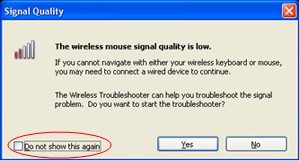
- Überprüfen Sie, ob das Kabel oder der drahtlose Verbindungsmechanismus intakt ist
- Starten Sie das Tablet neu
- Halten Sie die Ein-/Aus-Taste gedrückt, um das Tablet auszuschalten
- Warten Sie einige Sekunden und schalten Sie das Tablet wieder ein
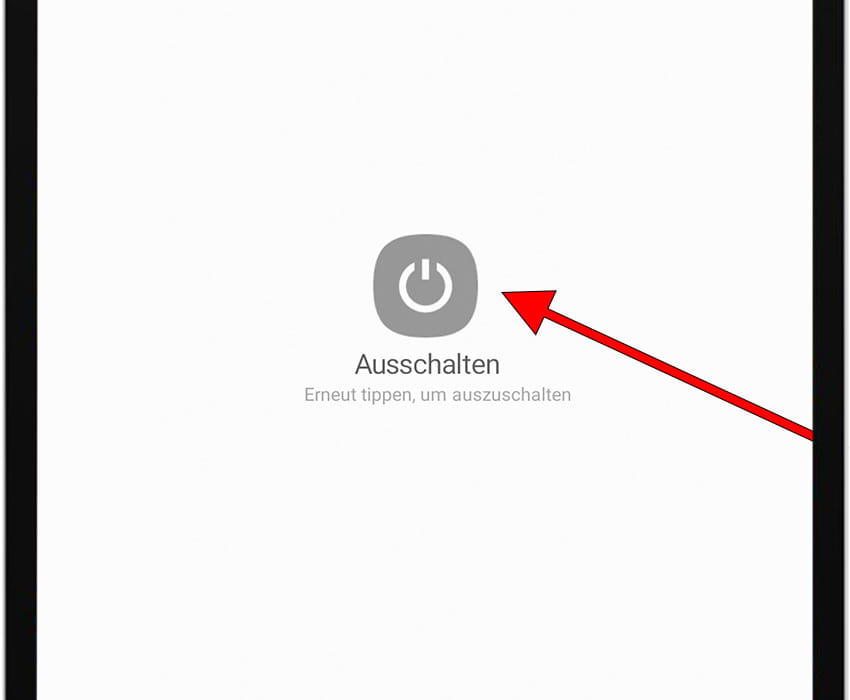
- Überprüfen Sie die Batterien oder den Ladezustand der Tastatur
- Stellen Sie sicher, dass die Batterien ausreichend geladen sind oder verwenden Sie neue Batterien
- Wenn die Tastatur über einen Akku verfügt, stellen Sie sicher, dass er ausreichend aufgeladen ist

- Überprüfen Sie die Tastatureinstellungen auf dem Tablet
- Öffnen Sie die Einstellungen-App auf dem Tablet
- Suchen Sie nach dem Abschnitt “Tastatur” oder “Eingabemethoden”
- Stellen Sie sicher, dass die externe Tastatur als Standardtastatur ausgewählt ist
- Aktualisieren Sie die Systemsoftware des Tablets
- Öffnen Sie die Einstellungen-App auf dem Tablet
- Gehen Sie zum Abschnitt “Software-Update”
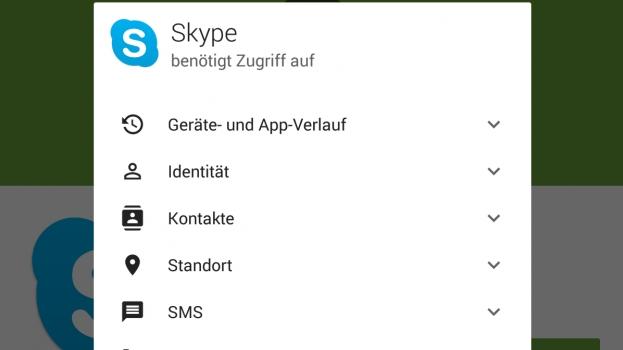
- Überprüfen Sie, ob eine neue Systemsoftware verfügbar ist und installieren Sie diese gegebenenfalls
- Deaktivieren Sie andere Tastatur-Apps oder -Einstellungen
- Öffnen Sie die Einstellungen-App auf dem Tablet
- Gehen Sie zum Abschnitt “Apps” oder “Anwendungsmanager”
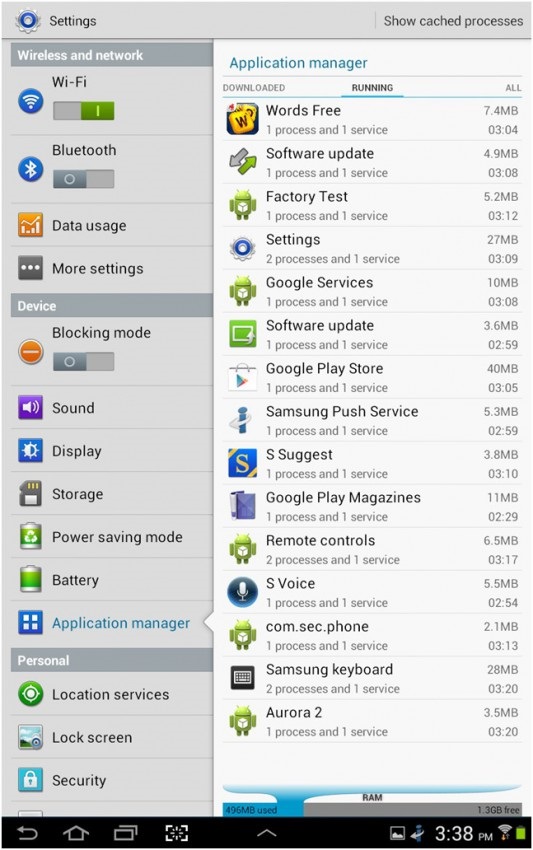
- Deaktivieren Sie vorübergehend andere Tastatur-Apps oder -Einstellungen, die mit der externen Tastatur konkurrieren könnten
- Überprüfen Sie die Tastaturtreiber auf dem Tablet
- Öffnen Sie die Einstellungen-App auf dem Tablet
- Gehen Sie zum Abschnitt “Geräteverwaltung” oder “Tastatureinstellungen”
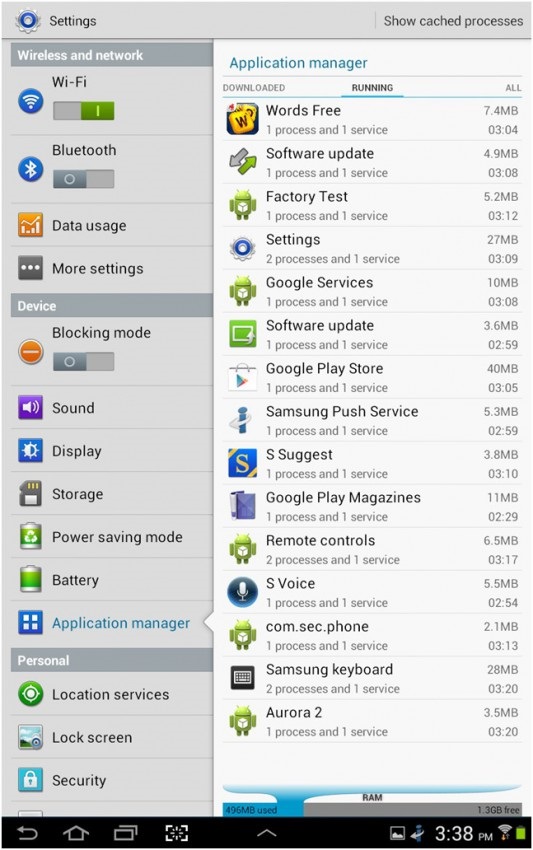
- Überprüfen Sie, ob die Tastaturtreiber ordnungsgemäß installiert sind und aktualisieren Sie sie gegebenenfalls
- Starten Sie die Tastatur-App neu
- Öffnen Sie die Einstellungen-App auf dem Tablet
- Gehen Sie zum Abschnitt “Apps” oder “Anwendungsmanager”
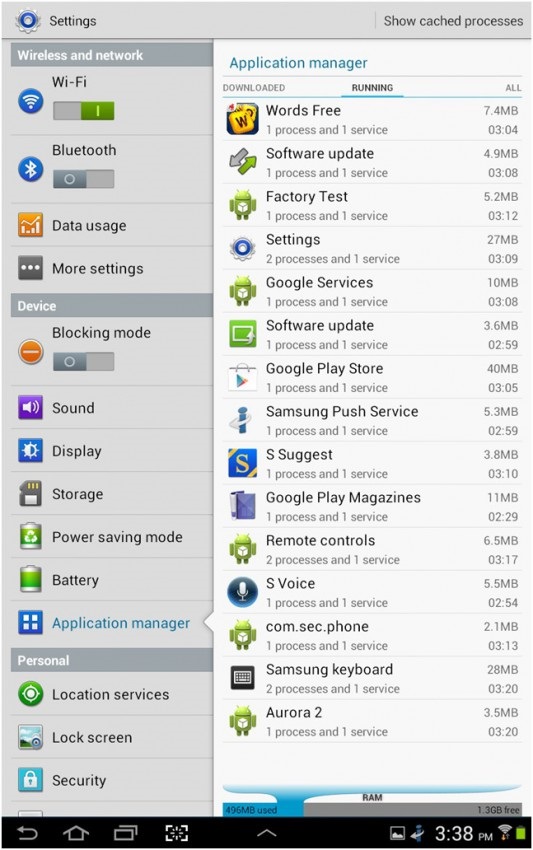
- Suchen Sie nach der Tastatur-App und tippen Sie darauf
- Wählen Sie “Beenden erzwingen” oder “App neu starten”
- Führen Sie einen Werksreset des Tablets durch
- Achten Sie darauf, dass Sie Ihre Daten vorher sichern, da ein Werksreset alle Daten auf dem Tablet löscht
- Öffnen Sie die Einstellungen-App auf dem Tablet
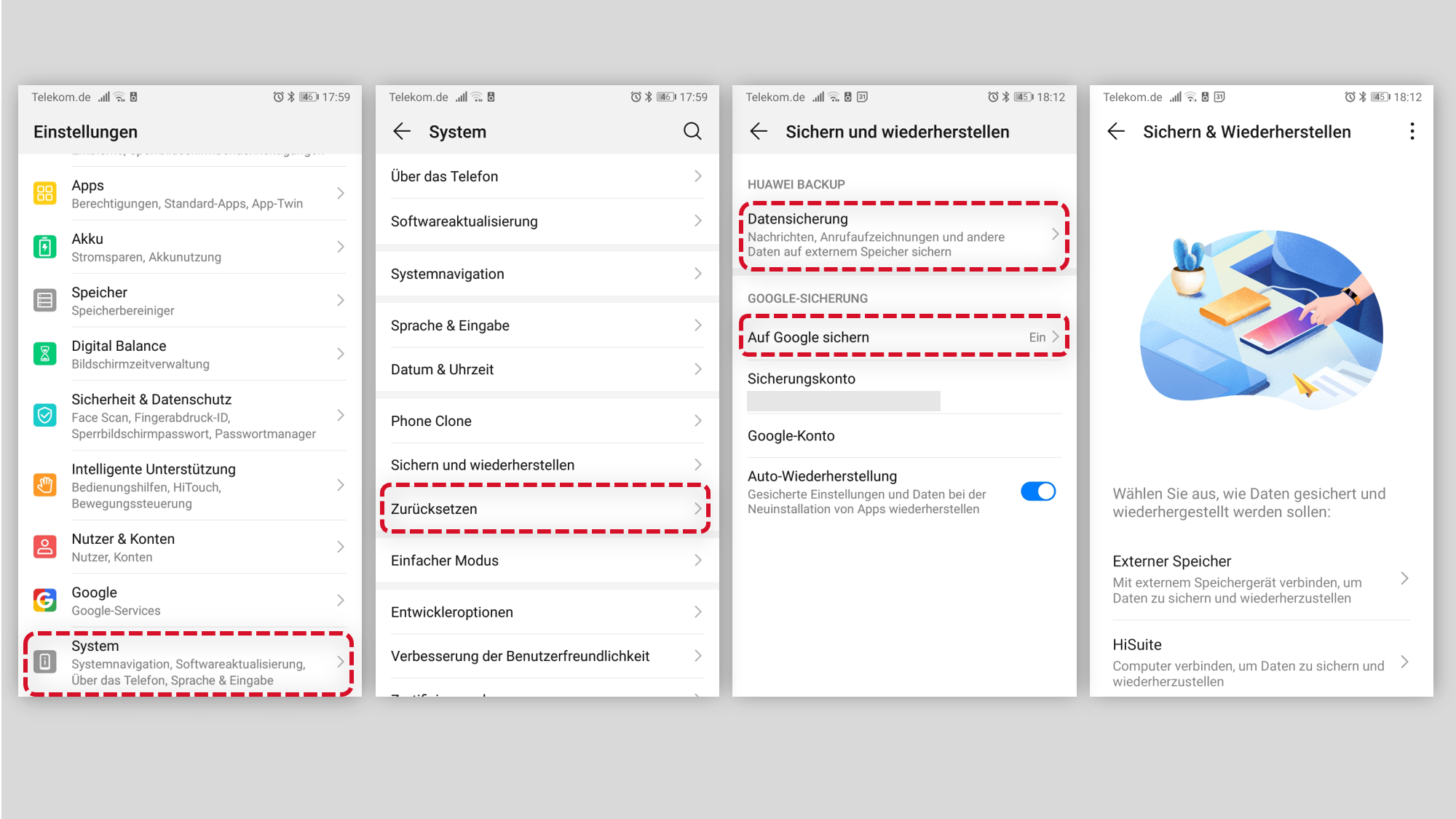
- Gehen Sie zum Abschnitt “Sichern und zurücksetzen”
- Wählen Sie “Auf Werkseinstellungen zurücksetzen” und folgen Sie den Anweisungen
Alternative Möglichkeit zum Tippen auf Samsung-Telefonen – 100% funktioniert
Wenn die Samsung-Tastatur auf Ihrem Telefon nicht funktioniert, gibt es eine alternative Möglichkeit, um weiterhin zu tippen. Installieren Sie eine Tastatur-App von Drittanbietern aus dem Google Play Store. Diese Apps bieten verschiedene Funktionen und Optionen, um Ihre Tippbedürfnisse zu erfüllen.
Folgen Sie diesen Schritten:
1. Öffnen Sie den Google Play Store auf Ihrem Samsung-Gerät.
2. Geben Sie “Tastatur-App” in die Suchleiste ein.
3. Wählen Sie eine Tastatur-App aus der Liste aus.
4. Klicken Sie auf “Installieren” und warten Sie, bis die App heruntergeladen ist.
5. Öffnen Sie die installierte App und folgen Sie den Anweisungen zur Einrichtung.
6. Aktivieren Sie die neue Tastatur in den Einstellungen Ihres Telefons.
Jetzt sollten Sie in der Lage sein, Ihre Samsung-Tastaturprobleme zu umgehen und weiterhin auf Ihrem Telefon zu tippen. Probieren Sie diese Alternative aus und sehen Sie, ob sie für Sie funktioniert.
Hinweis: Vergessen Sie nicht, dass dies eine vorübergehende Lösung ist. Es ist ratsam, regelmäßig nach Software-Updates für Ihr Samsung-Gerät zu suchen, um mögliche Tastaturprobleme zu beheben.
